Изменить прозрачность Alt + Tab в Windows 10
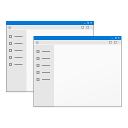
В Windows 10 есть скрытая секретная настройка для настройки внешнего вида и поведения диалогового окна Alt + Tab. С помощью простой настройки реестра вы можете контролировать уровень прозрачности фона или сделать его затемненным для обоев рабочего стола. Посмотрим, как это можно сделать.
Изменить прозрачность Alt + Tab в Windows 10
Чтобы настроить прозрачность диалогового окна Alt + Tab, вам необходимо сделать следующее.
- Открытым Редактор реестра.
- Перейдите к следующему ключу реестра:
HKEY_CURRENT_USER \ ПРОГРАММНОЕ ОБЕСПЕЧЕНИЕ \ Microsoft \ Windows \ CurrentVersion \ Explorer
Совет: см. как перейти к желаемому ключу реестра одним щелчком мыши.
- Создайте здесь новый подключ с именем Многозадачность.
- Под Многозадачность подключ, создайте здесь новый подключ с именем AltTabViewHost.
- Под AltTabViewHost подключ, создайте новое 32-битное значение DWORD и назовите его Grid_backgroundPercent. Примечание: Даже если вы используете 64-битную Windows, вам все равно нужно создать 32-битное значение DWORD.
Установите его значение от 0 до 100. в десятичных дробях.
0 - означает полностью прозрачный фон диалога Alt + Tab.
100 - означает полностью непрозрачный фон диалога Alt + Tab.
В следующем примере я установил значение 50:
Внешний вид фона диалогового окна Alt + Tab по умолчанию:
Улучшен внешний вид фона диалогового окна Alt + Tab с Grid_backgroundPercent = 50:
Улучшен внешний вид фона диалогового окна Alt + Tab с Grid_backgroundPercent = 0:
Посмотрите следующее видео, чтобы увидеть этот трюк в действии:
Совет: вы можете подписывайтесь на наш канал на YouTube.
Используйте Winaero Tweaker
Если вы не хотите редактировать реестр, вы можете использовать Winaero Tweaker. Это позволит настроить все указанные параметры с помощью удобного интерфейса.
Затемнение обоев рабочего стола с помощью диалогового окна Alt + Tab в Windows 10
Еще одна интересная опция диалогового окна Alt + Tab в Windows 10 - это возможность затемнять обои рабочего стола при открытии диалогового окна Alt + Tab. Вы можете контролировать, насколько он будет затемнен, с помощью простой настройки реестра.
- Открытым Редактор реестра.
- Перейдите к следующему ключу реестра:
HKEY_CURRENT_USER \ ПРОГРАММНОЕ ОБЕСПЕЧЕНИЕ \ Microsoft \ Windows \ CurrentVersion \ Explorer
Совет: см. как перейти к желаемому ключу реестра одним щелчком мыши.
- Создайте здесь новый подключ с именем Многозадачность.
- Под Многозадачность подключ, создайте здесь новый подключ с именем AltTabViewHost.
- В подразделе AltTabViewHost создайте новое 32-битное значение DWORD и назовите его BackgroundDimmingLayer_percent. Примечание: Даже если вы используете 64-битную Windows, вам все равно нужно создать 32-битное значение DWORD.
Установите его значение в диапазоне от 0 до 100. в десятичных дробях.
0 - означает, что фон рабочего стола не затемняется при нажатии Alt + Tab.
100 - означает полностью затемненное изображение рабочего стола при открытии диалога Alt + Tab.
В следующем примере я установил значение 50:
Внешний вид фона диалогового окна Alt + Tab по умолчанию:
Вот как выглядит BackgroundDimmingLayer_percent = 50:
Совет: вы можете подписывайтесь на наш канал на YouTube.
Используйте Winaero Tweaker
Если вы не хотите редактировать реестр, вы можете использовать Winaero Tweaker. Это позволит настроить все указанные параметры с помощью удобного интерфейса.
Вот и все.
Что вы думаете об этих настройках? Вам нравится индивидуальный внешний вид? Какой твой любимый трюк? Сообщите нам в комментариях.

